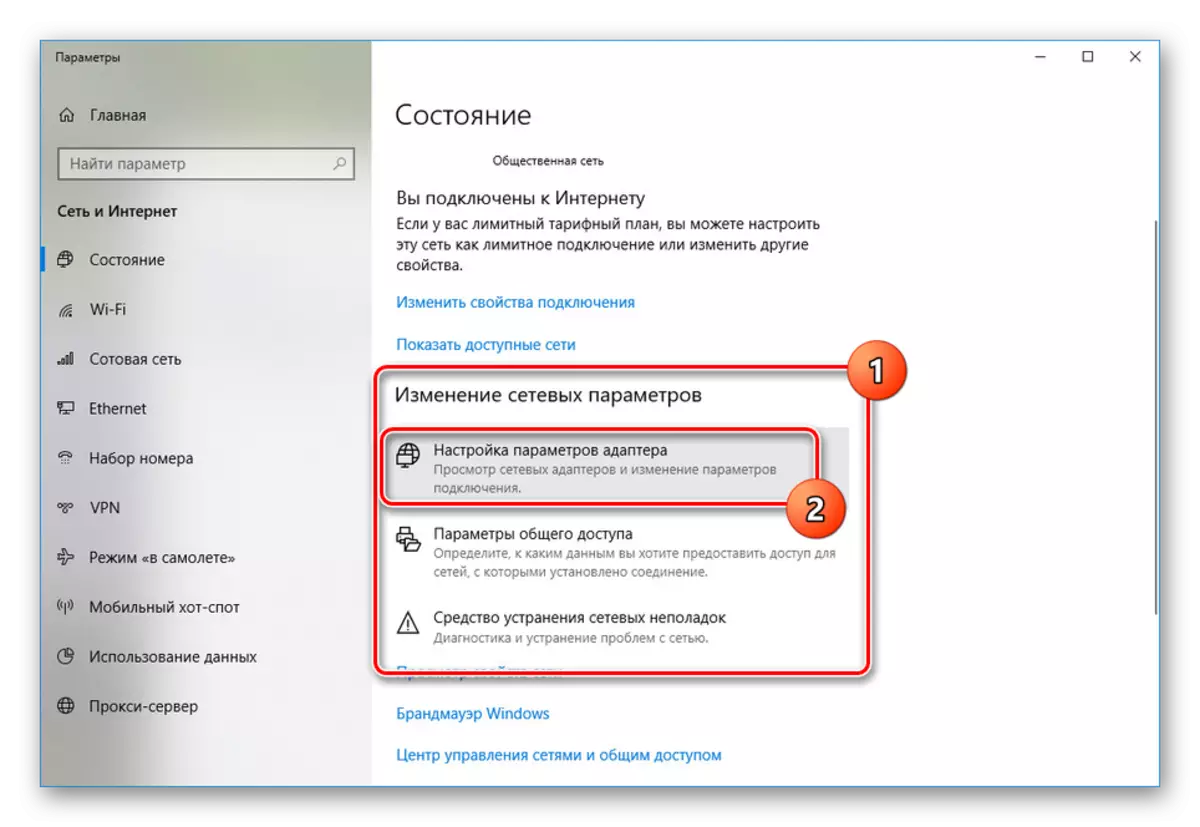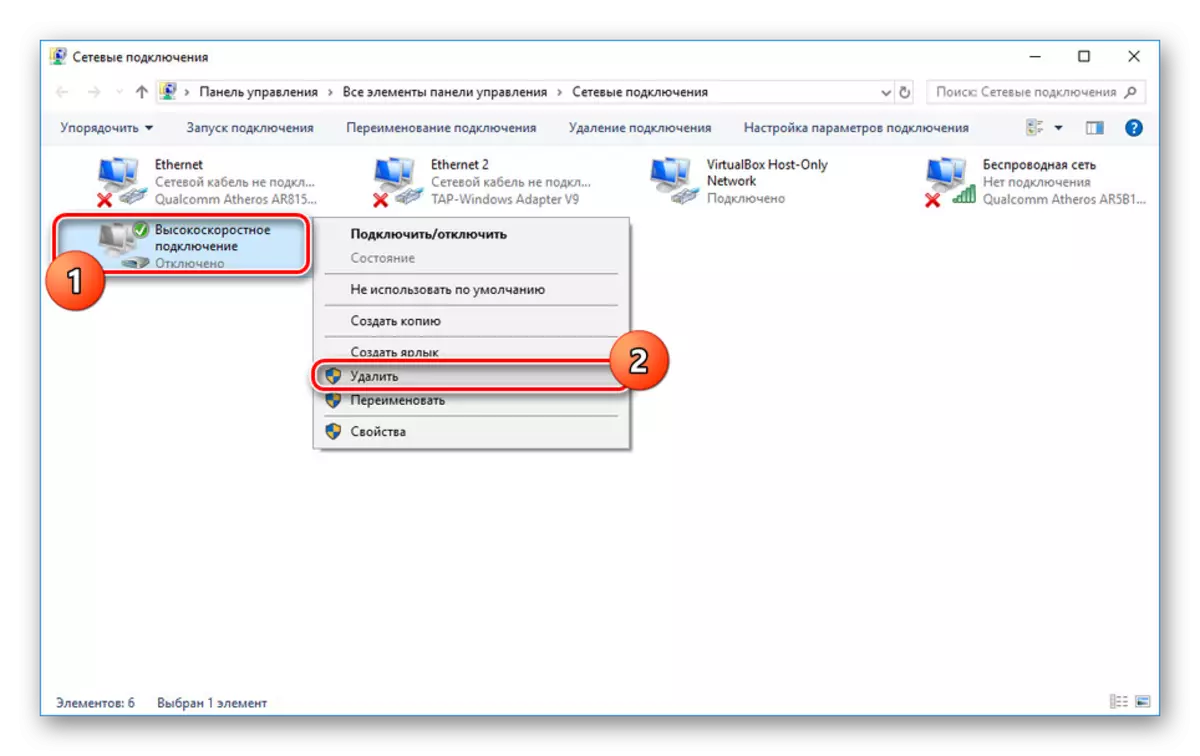Internets ir svarīga datora daļa ar Windows 10 instalēšanu, kas ļauj jums saņemt atjauninājumus un daudz savlaicīgāku. Tomēr dažreiz, kad savienots ar tīklu, var rasties kļūda ar kodu 651, kuru korekcijai būs jāveic vairākas darbības. Mūsdienu rakstā mēs sīkāk pastāstīsim jums par šīs problēmas novēršanas metodēm.
Traucējummeklēšana 651 Kļūdas Windows 10
Attiecīgā kļūda ir ne tikai raksturīga ne tikai desmit, bet var rasties arī operētājsistēmā Windows 7 un 8. Šī iemesla dēļ visos gadījumos tās likvidēšanas metodes ir praktiski identiskas.1. metode: Iekārtu pārbaude
Visbeidzam iespējamais iemesls, kas saistīts ar izskatāmo problēmu, ir kādas problēmas ar aprīkojumu pakalpojuma sniedzēja pusē. Tikai interneta pakalpojumu sniedzēja tehniskie eksperti var tos labot. Ja iespējams, pirms ieteikumu izpētes, sazinieties ar pakalpojumu sniedzēja atbalsta dienestu un mēģiniet uzzināt par problēmām. Tas ietaupīs laiku un novērš citu grūtību rašanos.
Tas nebūs lieks, lai restartētu operētājsistēmu un izmantoto maršrutētāju. Ir vērts atvienot un atkārtoti savienot tīkla kabeli, kas nāk no modema uz datoru.
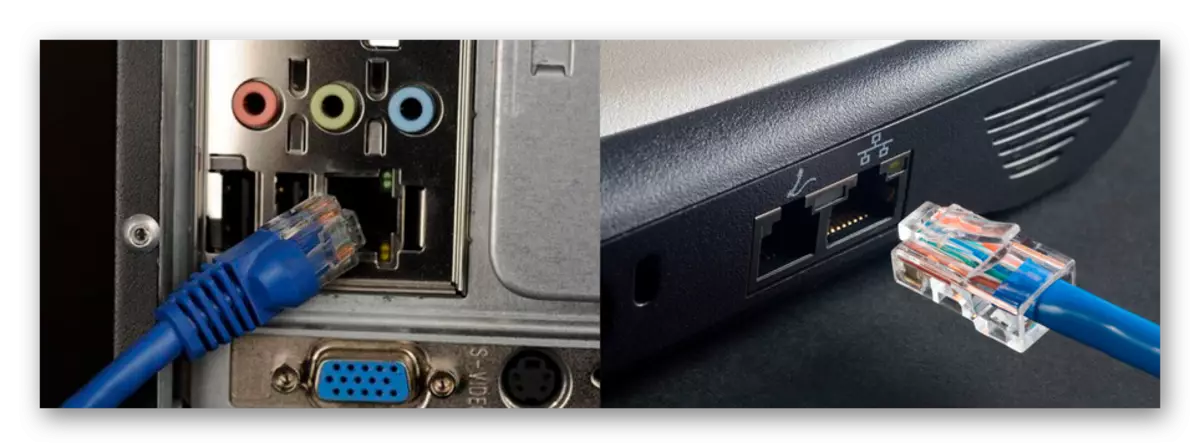
Dažreiz 651 kļūda var rasties pretvīrusu programmas vai Windows ugunsmūrī interneta pieslēguma. Ar atbilstošām zināšanām pārbaudiet iestatījumus vai vienkārši izslēdziet antivīrusu. Tas ir īpaši taisnība, kad problēma rodas tūlīt pēc jaunās programmas instalēšanas.
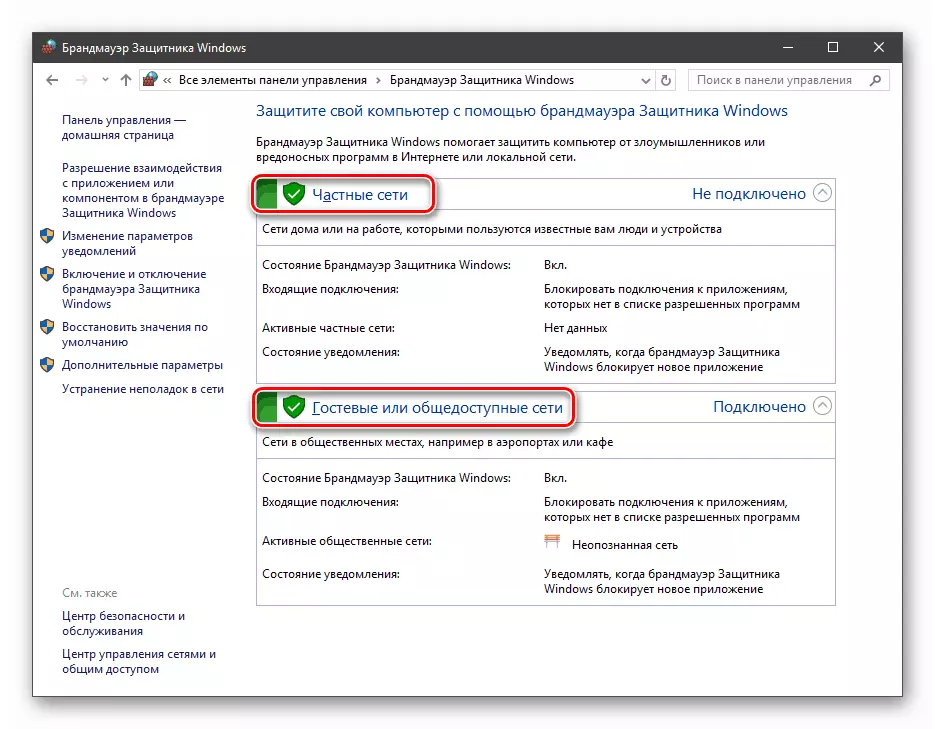
Ja problēma ir precīzi šajā, interneta pieslēgums tiks izveidots. Pretējā gadījumā dodieties uz nākamo iespēju.
3. metode: jauna savienojuma izveide
Kļūdu 651 var izraisīt arī nepareiza interneta pieslēguma iestatīšana. Jūs varat to labot, dzēšot un atjaunojot tīklu.
Jums vajadzētu uzzināt datus par pakalpojumu sniedzēja sniegto savienojumu, pretējā gadījumā jūs nevarēsiet izveidot tīklu.
- Izmantojot izvēlni Sākt, dodieties uz sadaļu "Tīkla savienojumi" tādā pašā veidā kā iepriekšējā metodē. Pēc tam jums ir jāizvēlas sadaļa "Adapter iestatījumu iestatīšana"
- No pieejamajām iespējām izvēlieties vajadzīgo, ar peles labo pogu noklikšķiniet un izmantojiet dzēšanas objektu. Tas būs nepieciešams, lai apstiprinātu, izmantojot īpašu logu.
- Tagad jums ir nepieciešams, lai atvērtu klasisko "vadības paneli" ar jebkuru ērtu metodi un izvēlieties "Tīkla pārvaldības centrs un kopīgs piekļuves centrs" vienumu.
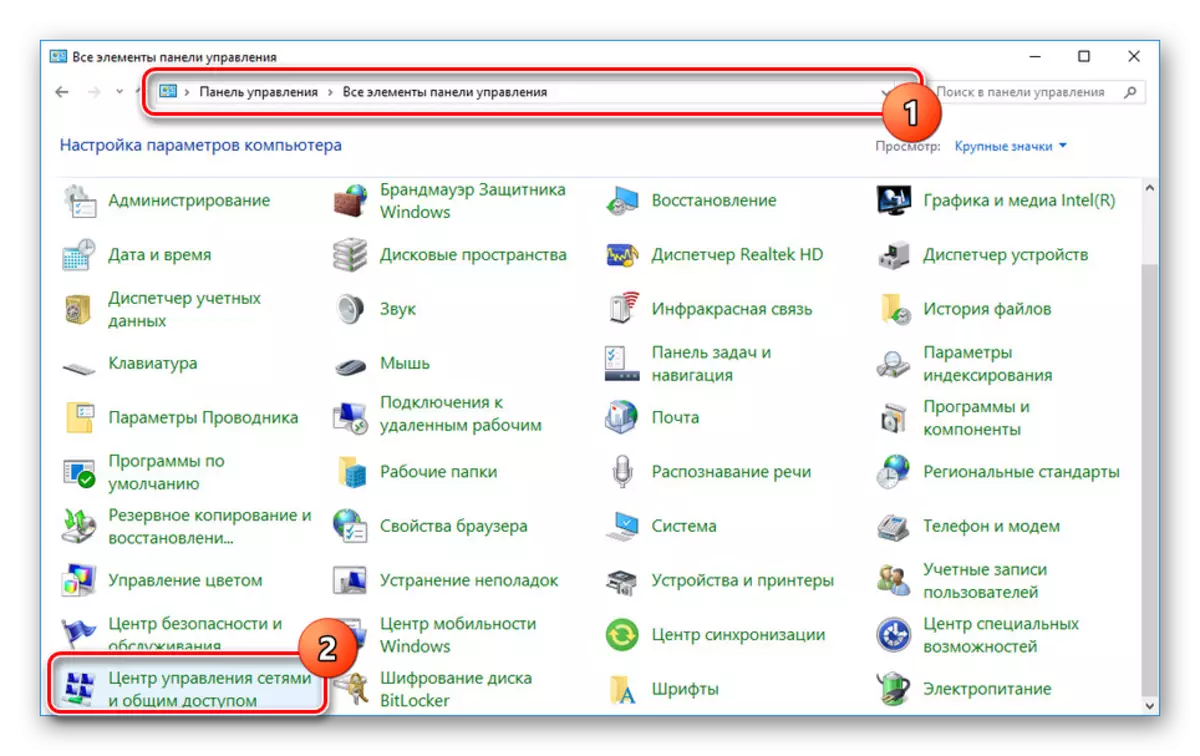
Ja savienojuma procedūra beidzās ar kļūdu, tad problēma, iespējams, atrodas pakalpojumu sniedzēja vai aprīkojuma pusē.
4. metode: Mainiet maršrutētāja parametrus
Šī metode ir svarīga tikai tad, ja izmantojat maršrutētāju, kas nodrošina savus iestatījumus, izmantojot pārlūkprogrammas vadības paneli. Pirmkārt, atveriet to, izmantojot līgumā vai uz ierīces korpusa IP adresi īpašajā blokā. Jums būs nepieciešama arī pieteikšanās un parole.
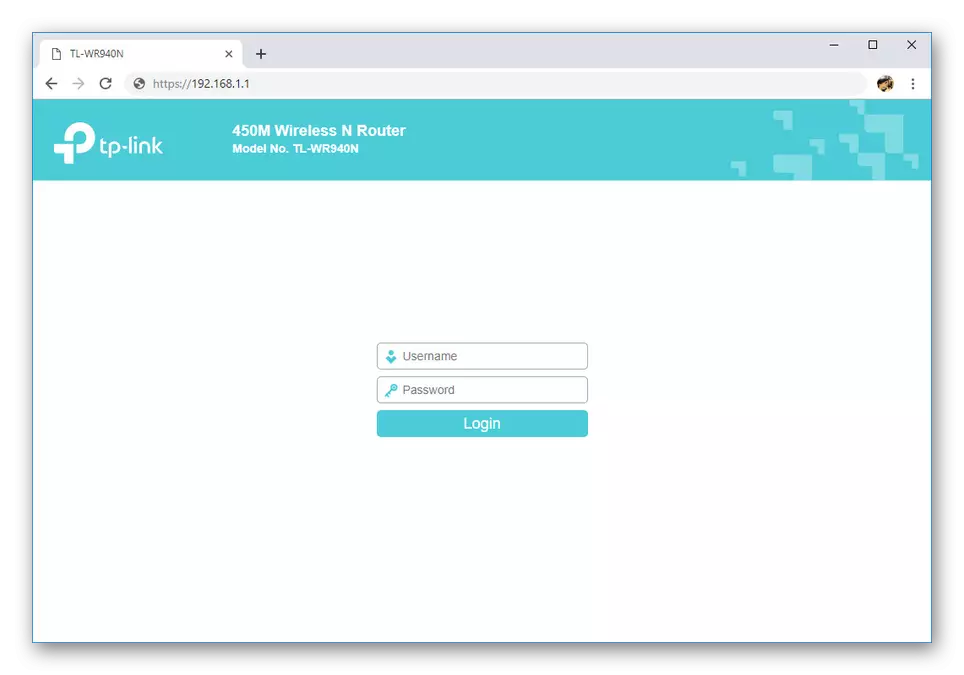
"Komandrinda"
- Atveriet izvēlni Sākt, kā arī pēdējā variantā, izvēloties šo laiku "Komandrinda (administrators)" vai "Windows PowerShell".
- Logā, kas tiek atvērts, jums ir jāievada īpašs tīkla Winsock reset komandu un noklikšķiniet uz "Enter". Veiksmīgas izpildes laikā parādīsies atbilstošs ziņojums.
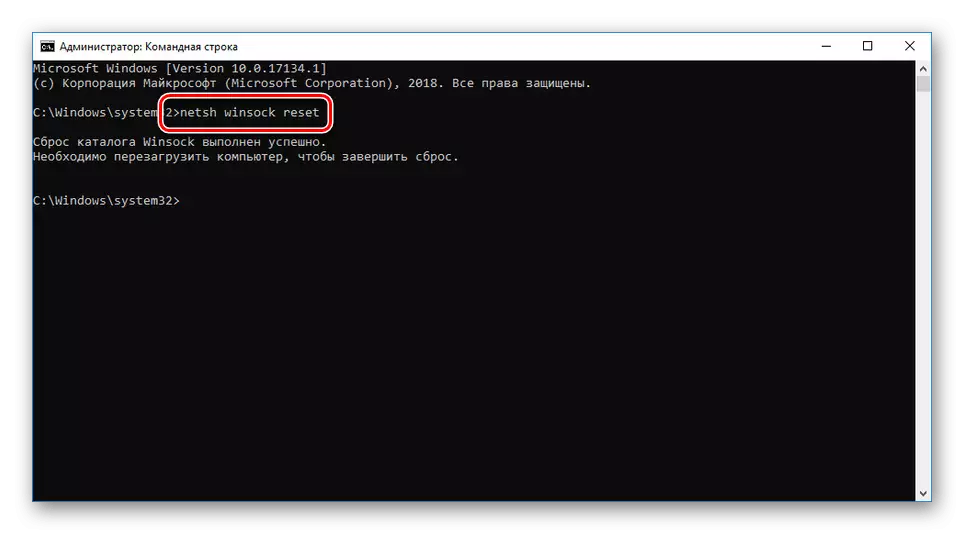
Vēlreiz restartējiet datoru un pārbaudiet savienojumu.
- Papildus nosaukumu komandai ir vēlams vēl viens vairāk ieviest. Tajā pašā laikā pēc "reset", jūs varat pievienot ceļu uz žurnāla failu caur telpu.
Netsh Int IP atiestatīšana
Netsh Int IP reset C: resetlog.txt
Norādot vienu no iesniegtajām komandu opcijām, jūs darbosiet atiestatīšanas procedūru, katra atsevišķā līnijā tiks parādīts pabeigšanas statuss.
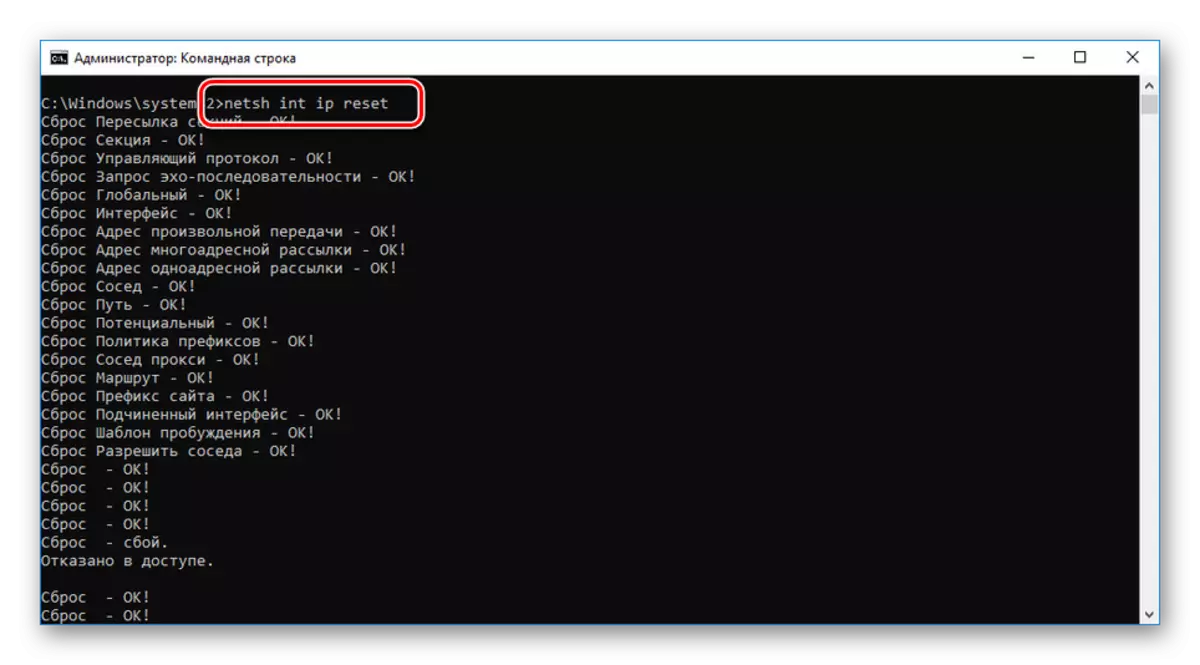
Turklāt, kā minēts iepriekš, restartējiet datoru, un par šo procedūru ir beigusies.

Mēs apskatījām visatbilstošākās iespējas, lai novērstu savienojuma kļūdas 651. Protams, dažos gadījumos jums ir nepieciešama individuāla pieeja problēmas risināšanai, bet parastais aprakstītais būs pietiekami.